もうひとつブログを立ち上げたい。
そう思った時ConoHa WINGでサーバーを契約した時に2つ目の独自ドメインが無料だったことを思い出しました。

せっかく無料でもらえるならばとそれで2つ目のサイト(ブログ)をつくってみよう!
そう思い立ち今回チャレンジしてみることにしました。
2つ目の独自ドメインを無料で利用するには、長期利用割引プラン「WINGパック」の契約が条件。
ConoHa WING 公式サイト>>
つまりWINGパックの契約中は、独自ドメイン2つ永久無料!
ということで、この記事では以下のことを説明していきます。
2つ目に取得できる無料独自ドメインの種類
WINGパックの2つ目で使える無料独自ドメインは限られています。
8種類からひとつ選ぶことができますが、どれも当然先着順。
すでに使われているドメインは選ぶことができませんので注意です。
残念ながらメジャーな.comや.netなどはありません。
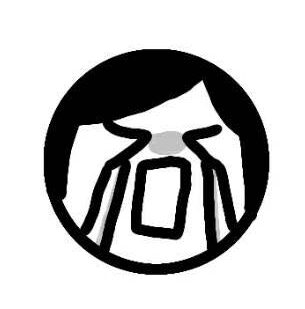
どうしても.comが使いたい場合は有料で!
2つ目の無料独自ドメイン設定方法
2つ目の無料独自ドメインの設定の手順を紹介します。
まずはConoHa WINGにログイン。
ConoHa WING >>無料独自ドメイン取得
コントロールパネルに進み「WING」から「ドメイン」を選び「ドメイン取得」をクリックします。
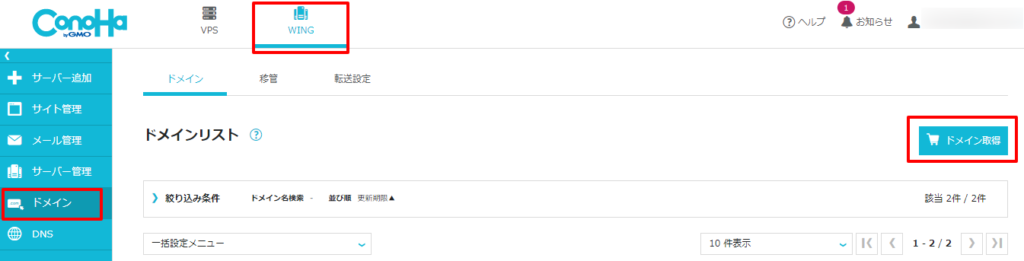
2つ目の無料独自ドメインの権利がある場合は以下のポップアップが出てきます。
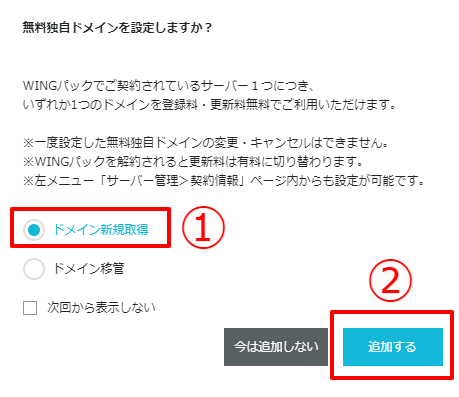
今回は新規のドメインを取得したいので「ドメイン新規取得」を選び「追加する」を押します。
するとドメイン取得画面に移るので、好きなドメイン名を入れて虫眼鏡マークをクリック。
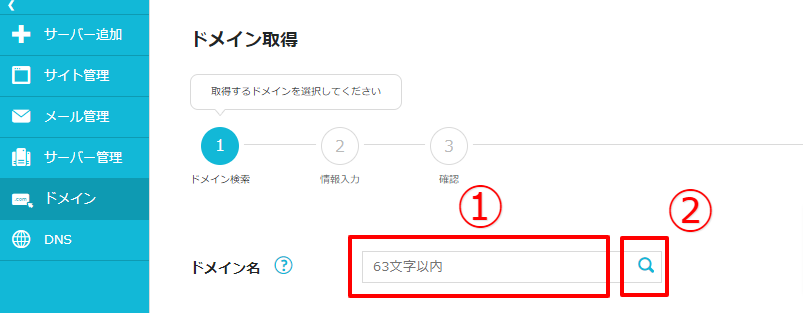
そうすると使える独自ドメインが一覧になって出てきます。
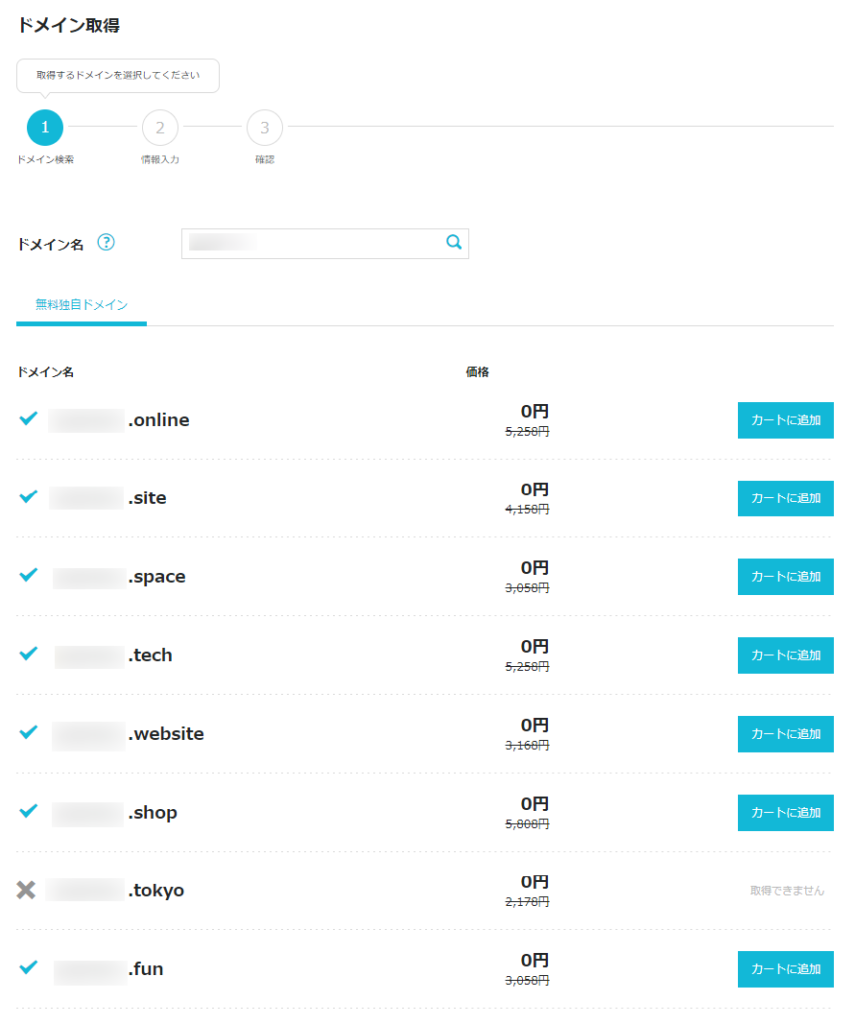
取得できるドメインをカートに追加して「次へ」をクリック。
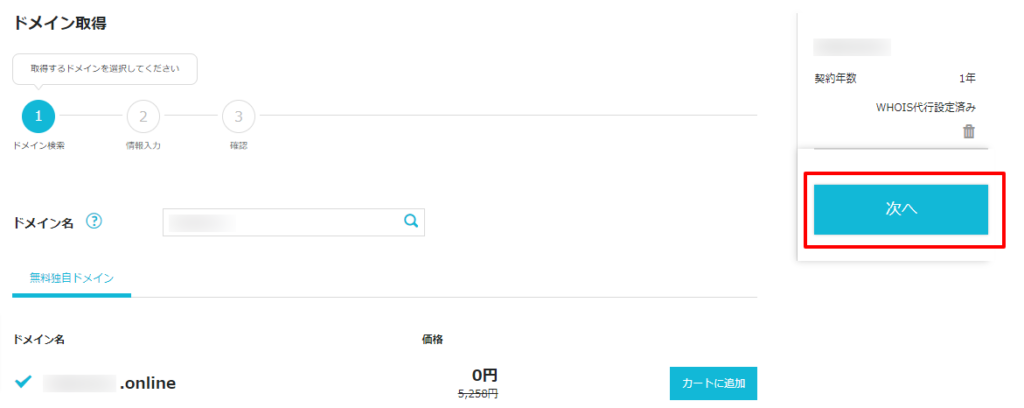
2つ目の無料独自ドメインの場合は情報入力が不要なのでスキップ。
いきなり決定に進むので「決定」をクリックします。
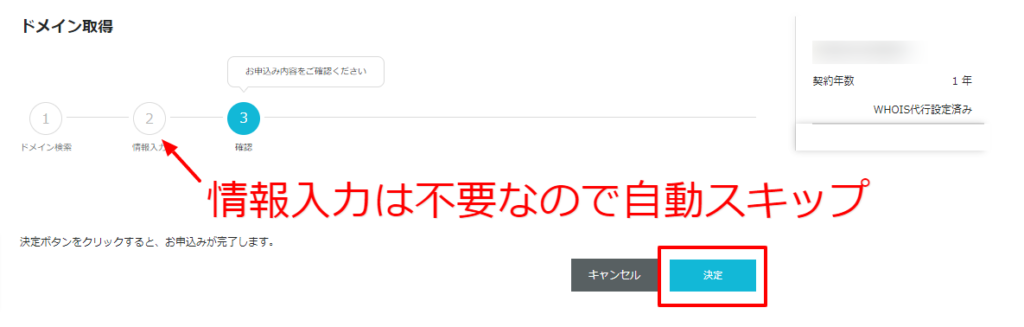
ドメインリストに移るとリストにドメインが追加されているのが確認できます。
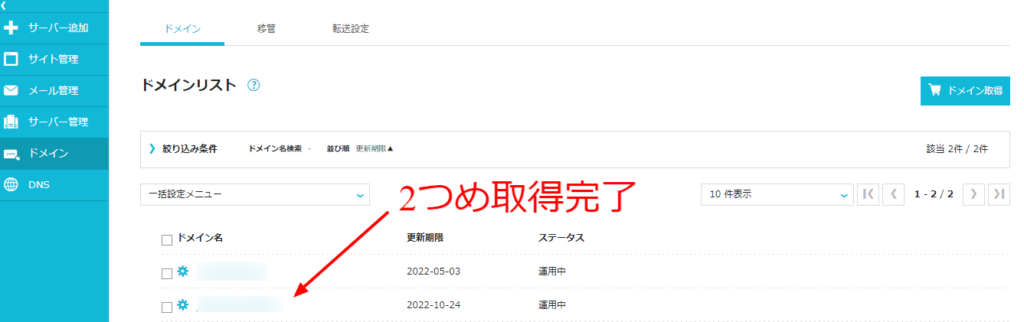
2つ目のドメイン取得完了!
ConoHa WINGのサーバーに独自ドメインを設定
コントロールパネルの「サーバー管理」に移動し「ドメイン」をクリックし「+ドメイン」を押します。
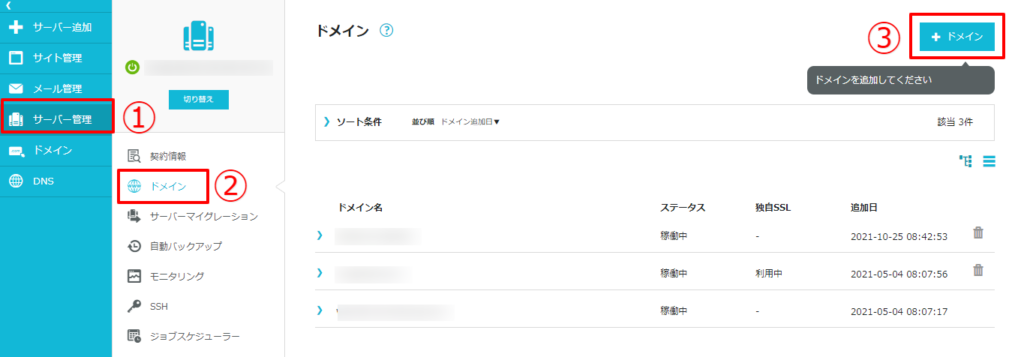
そこで「新規ドメインを追加」先ほど取得したドメインを入力。
サイトのセキュリティのため無料独自SSLを「利用する」にして「保存」します。
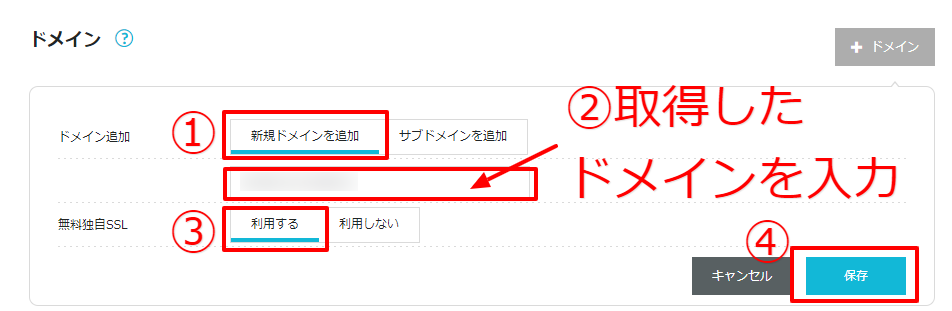
これで完了です。
2つ目の無料独自ドメインでのWordPressインストール方法
続いて設定した独自ドメインにWordPressをインストールしていきます。
まずは新規独自ドメインを管理したいので「サイト管理」から「サイト設定」を選び「切り替え」をクリック。
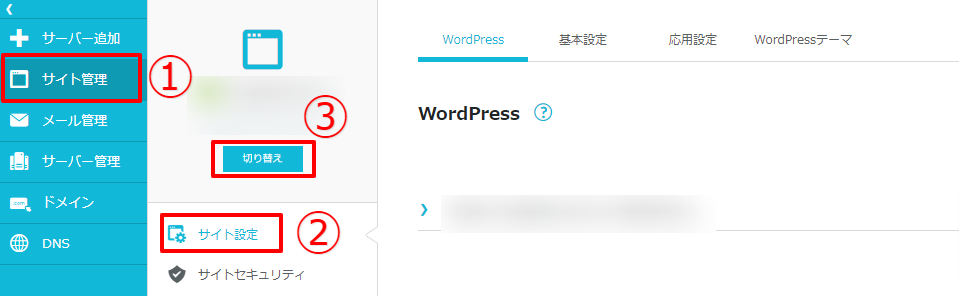
移行した画面から先ほど取得したドメイン名の前にある「切り替え」ボタンをクリックします。
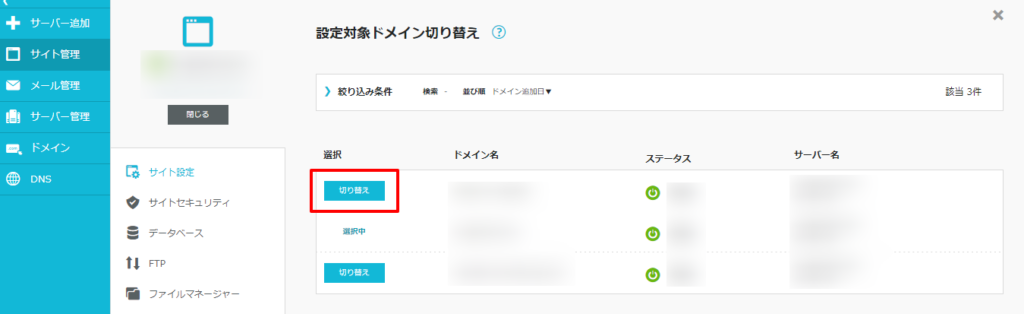
切り替えた後「サイト管理」から「サイト設定」を選び「WordPress」が選択されていることを確認してから「+WordPress」ボタンをクリックします。
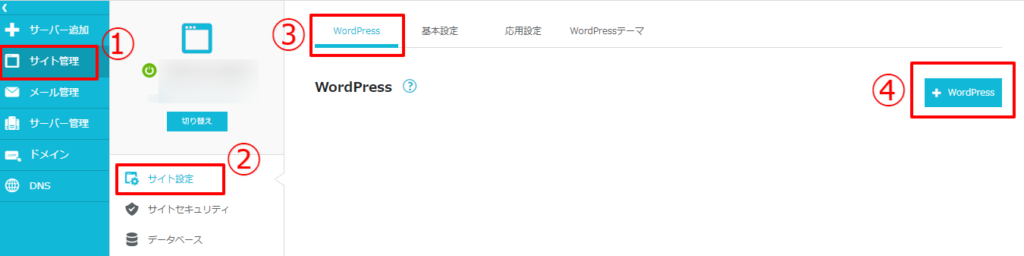
そうするとこの画面に移行します。
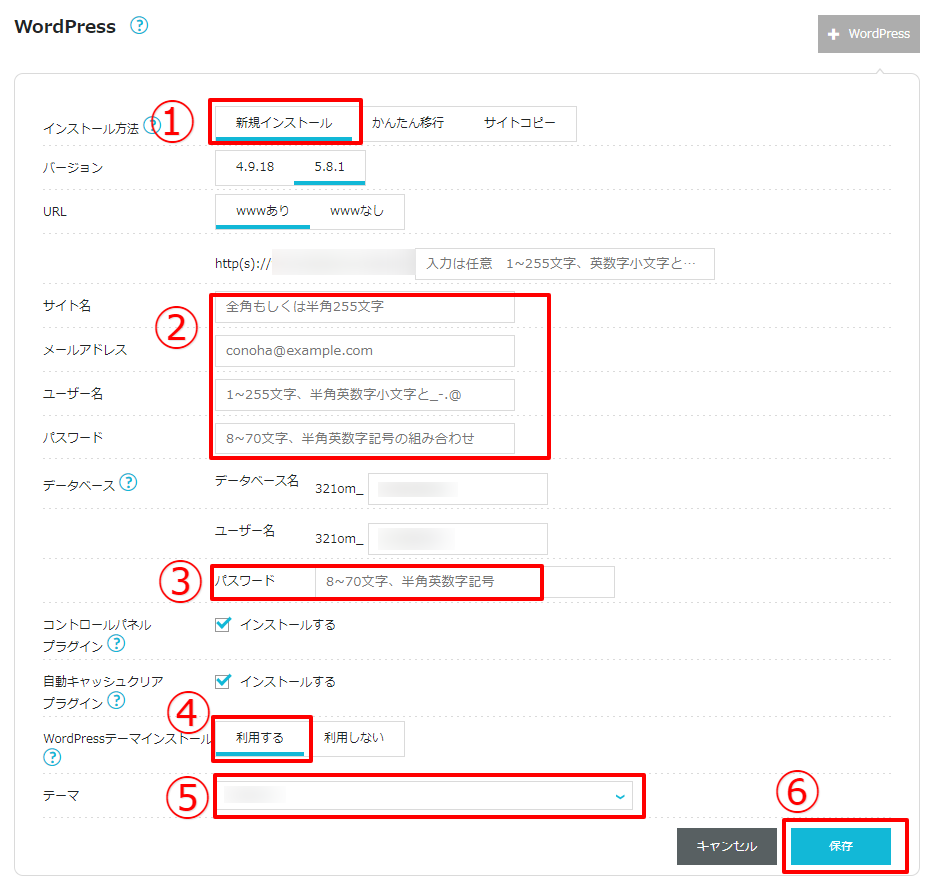
①新規インストールを選び、②サイト名、メールアドレス、ユーザー名、パスワード③データーベースパスワードを入力。
WordPressのテーマインストールを④利用するにして⑤好きなテーマをプルダウンして選びます。

他は特にそのままでもOK!
出来上がったら⑥保存します。
その後、下記の画面になりそれが「稼働中」に変わればインストール完了。
「SSL有効化」をクリックしてセキュリティ対策をしっかりしておきましょう。
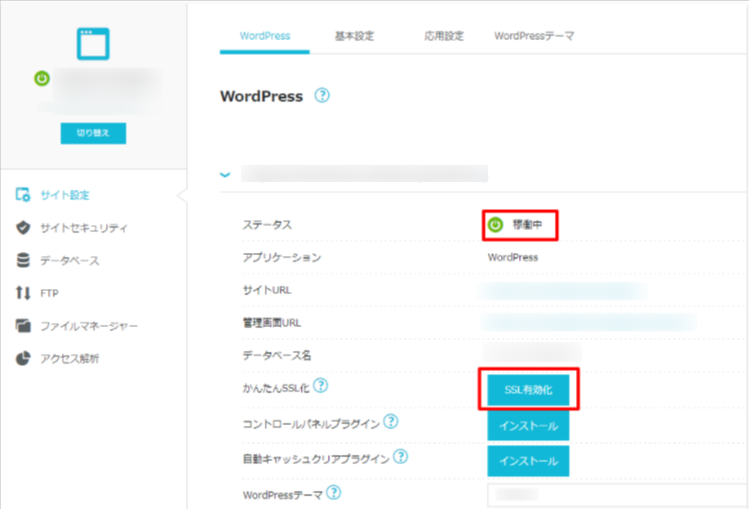
SSL有効化をクリックすると下記ポップアップが左下に出てくるのでそれで完了です。
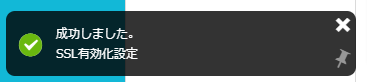
2つ目の無料独自ドメインSSL設定できない場合はこれ
もしSSLが有効化できない場合は10分ほど待てば押せるようになります。
それでもダメな場合は「サイト管理」画面へ行き「サイトセキュリティ」を選択し、独自SSLの利用設定をONにします。
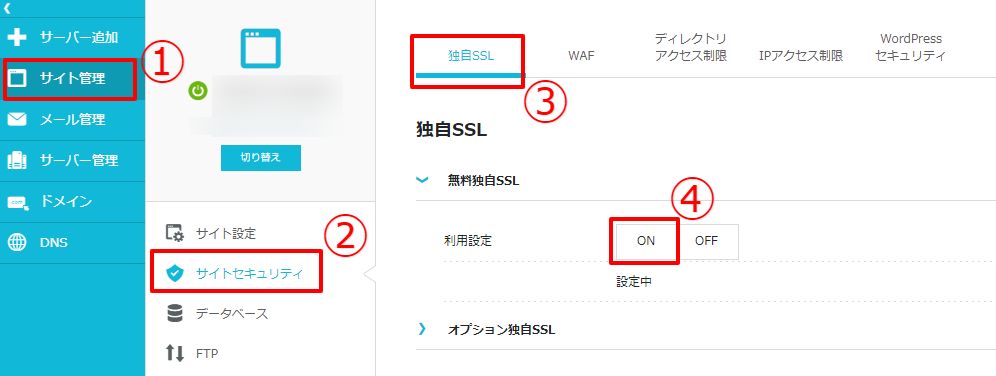
再び「サイト管理」から「サイト設定」を選びドメインをクリック。
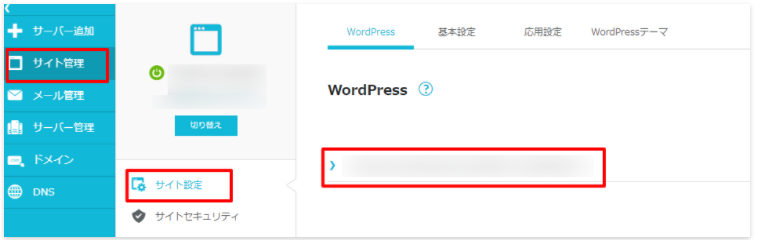
そうすると先ほどの画面が現れるのでSSLを有効化させます。
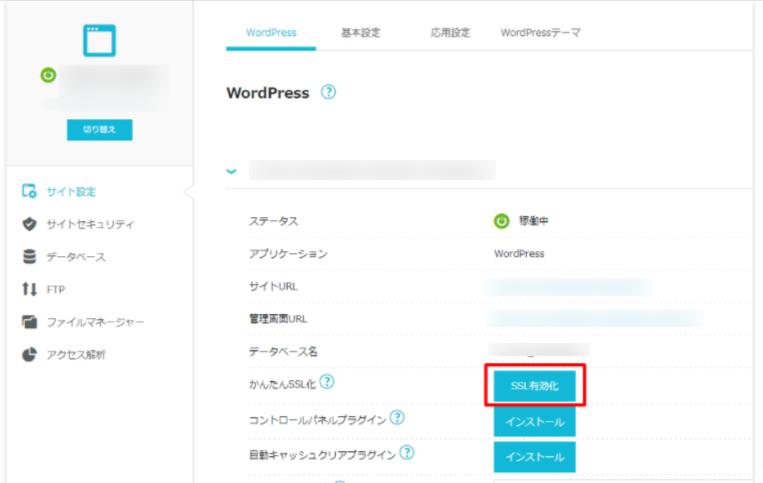
SSL有効化をクリックすると下記ポップアップが左下に出てくるのでそれで完了です。
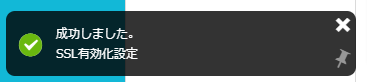
まとめ
今回はConoHa WINGで2つ目の無料独自ドメインを取得して新しくWordPressサイトを立ち上げる方法を紹介しました。

意外と簡単にできるので是非まだの方は試してみてください!
2つ目の独自ドメインを無料で取得できるのはConoHa WINGの長期利用割引プラン「WINGパック」契約者。
複数のサイトを運営しようと考えている方やサーバーの移管を考えている方にもおすすめです。
ConoHa WING 公式サイト>>



コメント